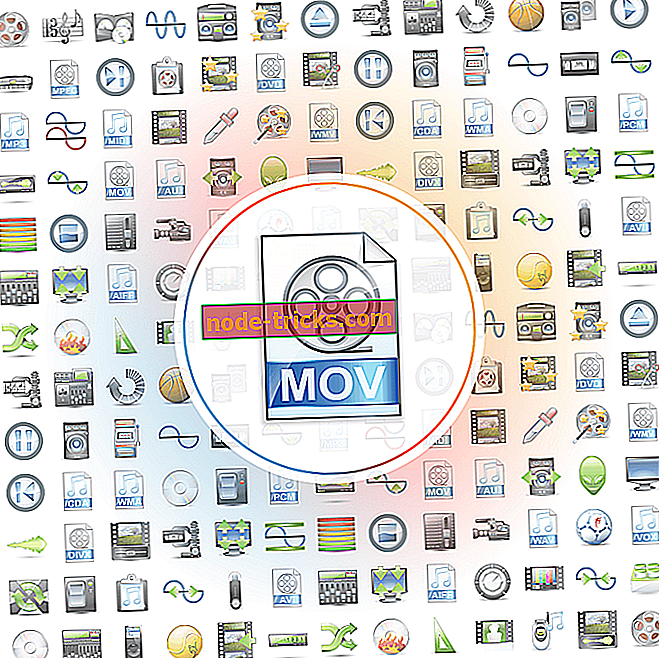Kā es varu mainīt pierakstīšanās opcijas sistēmā Windows 10, 8.1?
Šeit WindowsReport mēs dalāmies daudz noderīgu Windows 10 un Windows 8.1 padomu un triku, lai jūs varētu uzzināt vairāk par jauno versiju un saprast, kāpēc tas ir daudz labāks par iepriekšējo versiju. Šodien mēs nodrošināsim pieteikšanās iespējas Windows 8.1 un Windows 10.

Tiem no jums, kas ir jauni operētājsistēmā Windows 10 vai Windows 8.1, jūs, iespējams, domājat par daudzām funkcijām un iestatījumiem, un viss ir jāzina tik nepazīstami un dīvaini. Bet patiesībā lietas ir daudz vieglāk darīt, nekā iepriekš, un jums vienkārši jāzina pareizie soļi, kas jāievēro, lai atrisinātu savas problēmas vai labāk iepazītu operētājsistēmu, ko izmantojat. Tālāk mēs ātri izskaidrosim, kā jūs varat mainīt pierakstīšanās iespējas un ko tieši nozīmē katra izvēle.
- LASĪT ARĪ: Pilns labojums: nevar pierakstīties Xbox kontā operētājsistēmā Windows 10
Kā nomainīt Windows 10, 8.1 pierakstīšanās iestatījumus
Šī rokasgrāmata attiecas uz Windows 8.1. Ja izmantojat operētājsistēmu Windows 10, ritiniet uz leju līdz rokasgrāmatas sadaļai, kurā mēs parādīsim, kā mainīt šīs OS versijas pierakstīšanās iespējas.
1. Atveriet meklēšanas lodziņu, vai nu velkot muzeju augšējā labajā stūrī, vai nospiežot Windows logotipa taustiņu + W vai logotipa taustiņu + Q. Pēc tam ierakstiet ' PC settings '.
2. Tagad no datora iestatījumiem būs jāizvēlas apakšizvēlne “ Konti ”.

3. No kontiem jūs tagad varat iet un atlasīt “pierakstīšanās iespējas”.
4. Tagad jūs varat izvēlēties, kāda veida pierakstīšanās opcija ir jāiespējo jūsu Windows 8.1 kontam: parole, attēla parole, PIN vai paroles politika.

Visvairāk „interesantākā” iespēja, iespējams, ir attēla parole, jo tā ļauj aizsargāt savu Windows 10, 8.1 pieskārienu ierīci, iespējot žestus, kas ir zināmi tikai jums.

Kā mainīt pierakstīšanās iestatījumus sistēmā Windows 10
Operētājsistēmā Windows 10 iestatījumu lietotāja interfeiss ir nedaudz atšķirīgs, bet veicamie pasākumi ir diezgan vienādi.
- Atveriet Iestatījumi> Konts> Pierakstīšanās iespējas.

- Jūs redzēsiet virkni pierakstīšanās opciju, ko varat rediģēt. Piemēram, varat iespējot opciju “Pieprasīt pierakstīties”, lai Windows 10 pieprasītu jums vēlreiz pierakstīties, ja esat bijis prom. Varat arī mainīt paroli, pirkstu nospiedumu, PIN un attēlu paroli.
Es ceru, ka tagad varat viegli apgūt pierakstīšanās iespējas savai Windows 10, Windows 8.1 pieskārienai un darbvirsmas ierīcei un ka jūs tādējādi esat uzlabojis jūsu sistēmas drošību.